在无线网络策略的属性对话框中,包含了由无线网络策略向导建立的策略名称和相关注释,你也可以对下面列出的设定进行修正:
· 策略更新时间可以让你选择更新策略的时间间隔。
· 网络接入方式选项:
·任何可用的网络(建议首选的访问方式)
·接入点(基本访问方式)仅仅限于网络
·计算机到计算机(点对点)仅仅限于网络
· 采用Windows操作系统配置无线网络设置的客户可以让Windows操作系统来管理客户端计算机上的无线网络设置。
· 自动连接到非首选网络可以让你连接到没有在属性对话框中列出来的网络上。
无线网络策略属性对话框(图D)里的首选网络选项可以容许对客户应该连接的首选网络进行设置。
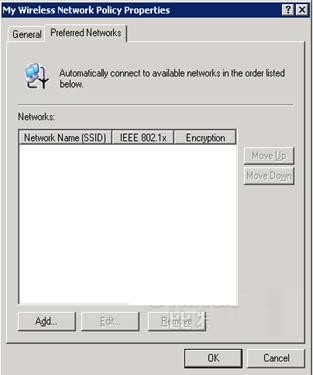
如果要添加首选网络的话,需要完成下列步骤:
1. 单击首选网络标签的添加按钮。
2. 为首选网络选择网络名称(SSID)。
3. 为该网络编写相关注释。
4. 为网络选择网络身份验证方式。
你可以从下面提供的网络类型中进行选择:
· 公开:不进行验证
· 共享:密钥自动认证
· WPA:无线网络访问保护
· WPA-PSK:预先共享密钥无线网络访问保护
为了满足公司安全方面不同的要求,你可以对于身份验证方式采用的数据加密类型进行选择。对于公开和共享方式来说,你可以选择是否自动提供密钥。但在无线网络访问保护模式下,你是不能选择这项的。
如果该网络是一个计算机到计算机(点对点)的网络,并没有使用到接入点的话,你不需要进行其它的配置,单击确定关闭属性对话框即可。在点击确定,并允许在你的域刷新组策略后,任何进入和该组策略对象有关的组织单位的对象将自动更新配置为允许使用无线网络的策略。
我们一直都在努力坚持原创.......请不要一声不吭,就悄悄拿走。
我原创,你原创,我们的内容世界才会更加精彩!
【所有原创内容版权均属TechTarget,欢迎大家转发分享。但未经授权,严禁任何媒体(平面媒体、网络媒体、自媒体等)以及微信公众号复制、转载、摘编或以其他方式进行使用。】
微信公众号
TechTarget
官方微博
TechTarget中国
相关推荐
-
三年成为独角兽,数梦工场做对了什么?
2018年3月12日,杭州创业创新领域年度盛事——2018第二届万物生长大会在钱塘江畔举行。大会对2017年度 […]
-
迪普科技召开合作伙伴大会,奏响渠道新乐章
多年的躬身耕耘让这个低调的创新公司已到了可以一展身手的时刻。4月20日,迪普科技在杭州举办“创•享未来 诚•献精彩”合作伙伴大会,与合作伙伴一同探讨在IT转型的时代背景下,如何通过“创新、赋能”与合作伙伴合作共赢。
-
互联网+时代 小网络的Baymax何在
在互联网+时代,最“大”的变革,往往来自于最“小”的创新。近日,中国网络解决方案提供商——锐捷网络在京召开“2015锐捷小网络产品战略及新品发布会”,全面揭示“互联网+”时代小规模网络的组建与应用发展变化。
-
艾诺威(Aerohive)推出的新款无线产品包括云升级版管理功能
艾诺威科技(Aerohive)为教育机构客户专门设计的最新无线产品包括基于云的升级版管理控制台和新的接入点。
